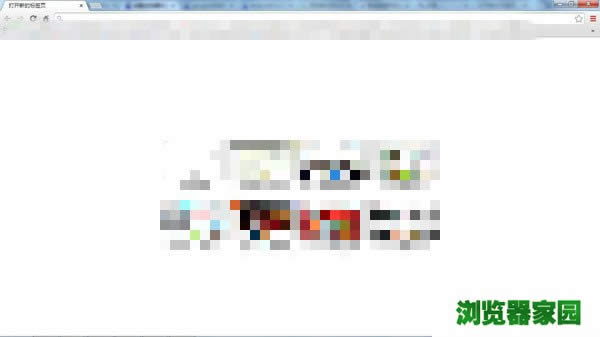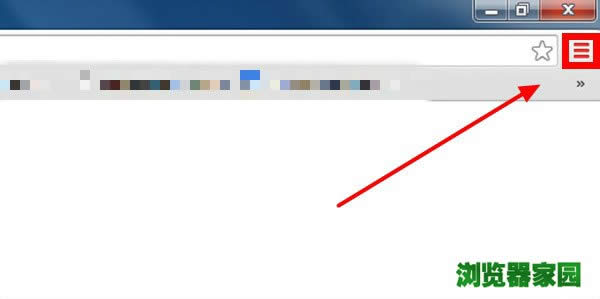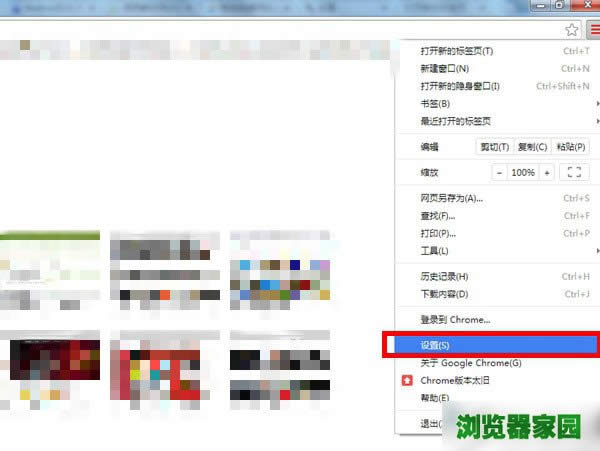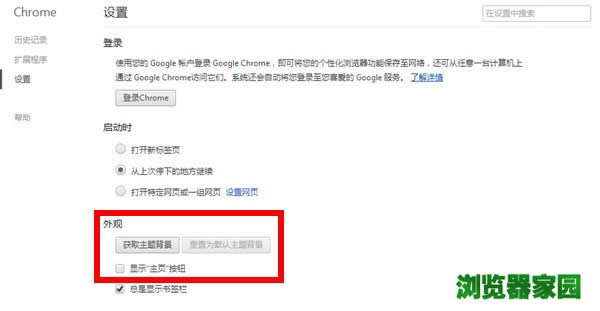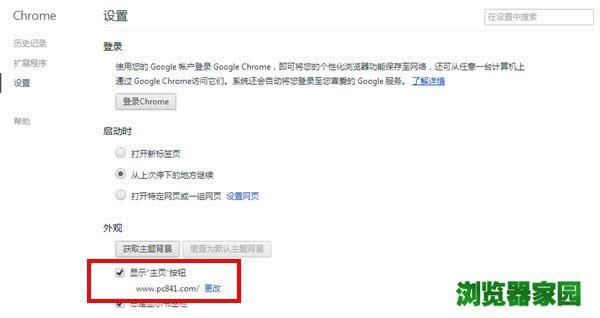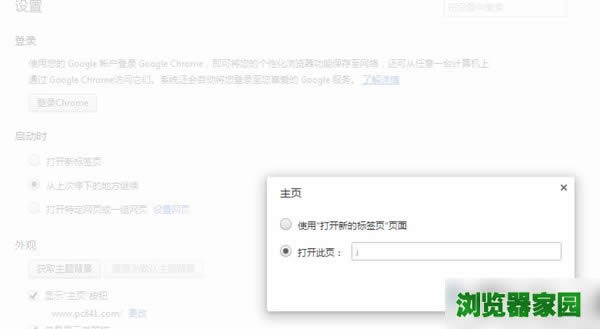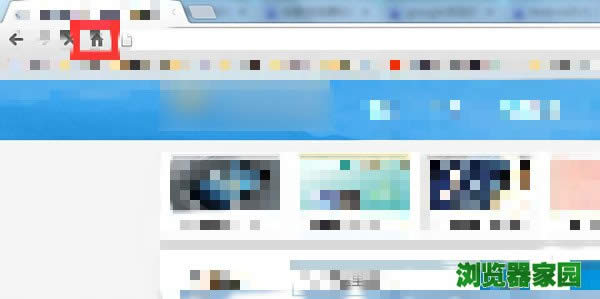谷歌浏览器怎么设置首页图文教程(图)
发布时间:2022-06-25 文章来源:xp下载站 浏览:
|
软件是一系列按照特定顺序组织的计算机数据和指令的集合。一般来讲软件被划分为编程语言、系统软件、应用软件和介于这两者之间的中间件。硬件是“计算机硬件”的简称。与“软件”相对,电子计算机系统中所有实体部件和设备的统称。 谷歌浏览器怎么设置主页教程(图)
谷歌浏览器怎么设置主页?目前,在世界范围内谷歌浏览器成为了仅次于IE浏览器的第二大主流浏览器,那么,谷歌浏览器主页怎么设置呢?针对此问题,下文浏览器家园小编就为大家图文介绍一下Google谷歌浏览器设置默认主页的方法,希望对你有所帮助哦~~ 1、当然第一步是下载安装谷歌浏览器,直接进入谷歌浏览器官网即可下载安装(官网下载) 2、安装完毕后,我们打开google浏览器,谷歌浏览器展现在我们眼前 3、谷歌浏览器整体感觉清爽简洁,我们点击点右上角的设置图标 4、打开菜单中的设置 5、谷歌浏览器的设置菜单初看起来比较复杂,但是相比其他的浏览器还是比较简洁的,我们找到外观一项,我们看到里面有显示主页按钮,把这个勾选上 6、勾选上显示主页按钮之后,下面会出现一行小字:打开新的标签页,我们点击后面的更改,就是设置我们点击主页按钮时浏览器给我们展示什么页面。 7、在弹出的页面,我们勾选下面一栏:打开此页,然后在后面输入你想要设为主页的网址,比如小编输入:www.Ghost123.com,点击确定 8.设置完成后,我们点击顶部主页按钮时,变可打开脚本之家www.Ghost123.com,当然如果我们想要因此浏览器上的主页按钮在外观那里取消勾选即可。 谷歌浏览器主页设置的方法就到这里,当然谷歌浏览器最强大的和最后欢迎的还是其丰富的扩展性,你可以前往谷歌应用商店下载丰富的第三方开发的插件,选你感兴趣可以去看看。 硬件是实在的,有模有样的。软件是程序性的。是一系列的指令。有了软件,硬件才会实现更丰富的功能。 |
本文章关键词: 谷歌浏览器怎样设置首页图文详细教程(图)
相关文章
本类教程排行
系统热门教程
本热门系统总排行